Vytváření vlastních seznamů skladeb je skvělý způsob, jak mít všechny své oblíbené skladby na jednom místě. Může být také užitečné pro zachycení určitých nálad nebo pro hudbu pro určité účely, jako je studium nebo cvičení. Na Spotify najdete stovky seznamů skladeb, které si můžete uložit a poslechnout. Pokud si ale chcete vytvořit svůj vlastní seznam skladeb, je to velmi snadné.
Na Spotify je mnoho různých funkcí pro vytvoření dokonalého seznamu skladeb, a to jak v mobilní aplikaci, tak na vašem PC. V tomto článku probereme, jak vytvořit seznam skladeb od začátku do konce, a také jak upravit název, popis a titulní fotku. Najdete zde také vysvětlení různých typů seznamů skladeb, které můžete vytvořit, a další funkce. Nebude to dlouho trvat, než si vytvoříte úžasný seznam skladeb, který je vám vlastní.
Jak vytvořit seznam videí na mobilu
I když si můžete vytvářet seznamy skladeb na počítači i na mobilu, mobilní aplikace je nejjednodušší pro vytvoření seznamu skladeb bez ohledu na to, kde se nacházíte. Poskytuje také všechny stejné možnosti přizpůsobení jako verze pro stolní počítače. Zde je návod, jak začít se seznamem skladeb v aplikaci Spotify.
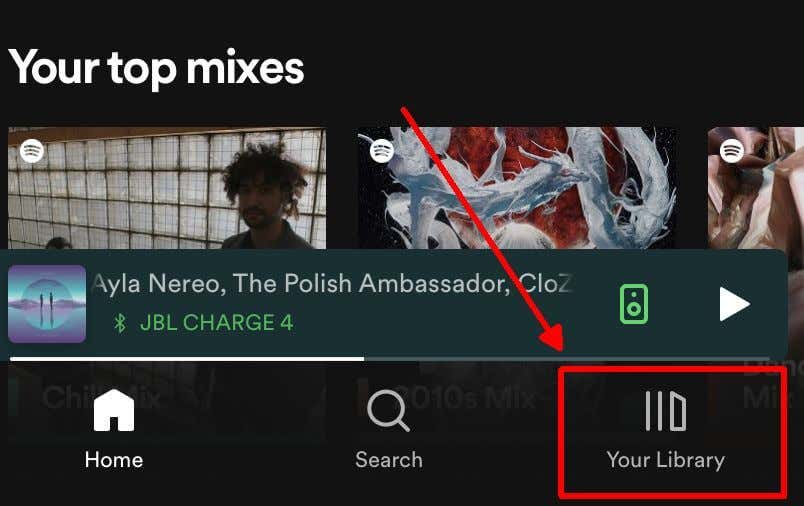
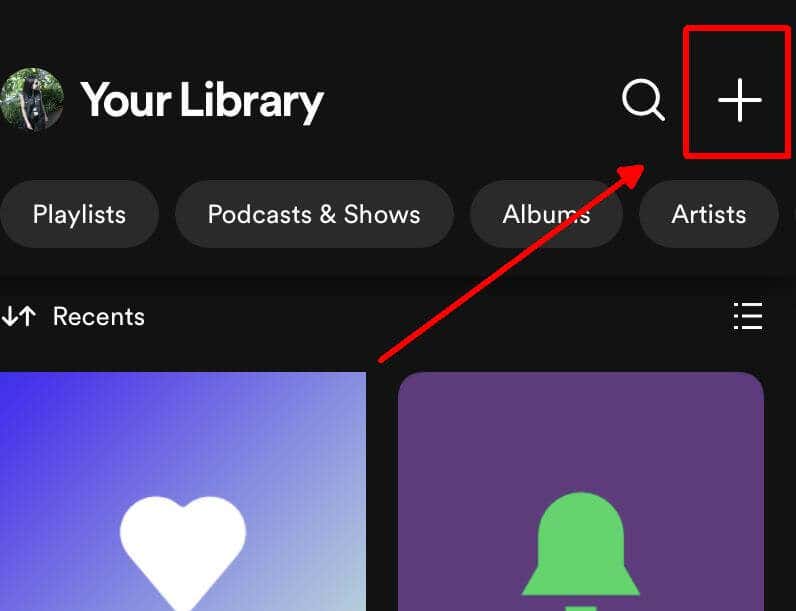
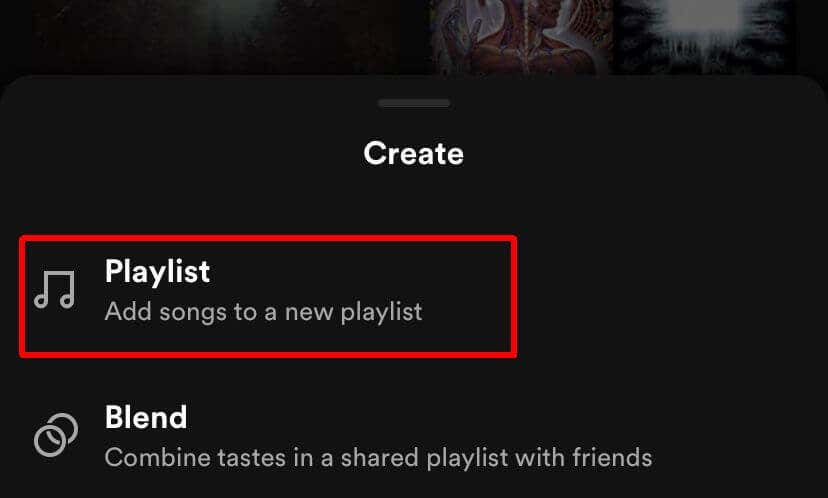
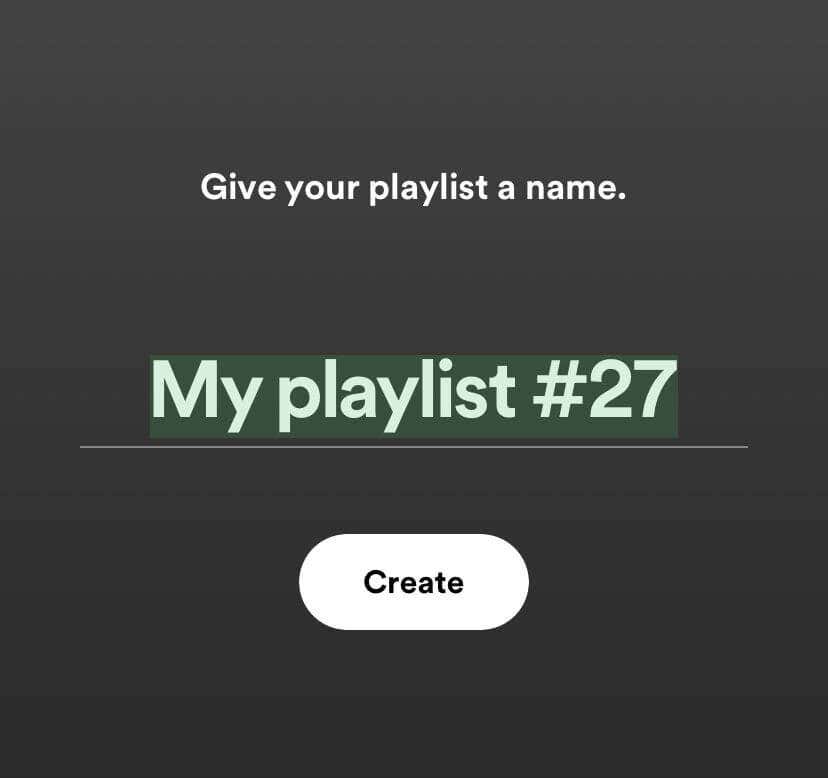
Nyní jste vytvořili seznam skladeb a můžete do něj začít přidávat skladby. Klepnutím na tlačítko Přidat skladbyzačněte vyhledáním požadovaných skladeb a klepnutím na ikonu plus vedle nich.
Skladby můžete přidat také tak, že přejdete na kartu Procházeta vyhledáte skladbu tam, klepnete na elipsy vedle ní a poté v nabídce Přidat do seznamu skladeb. Poté vyberte seznam skladeb, který jste právě vytvořili.
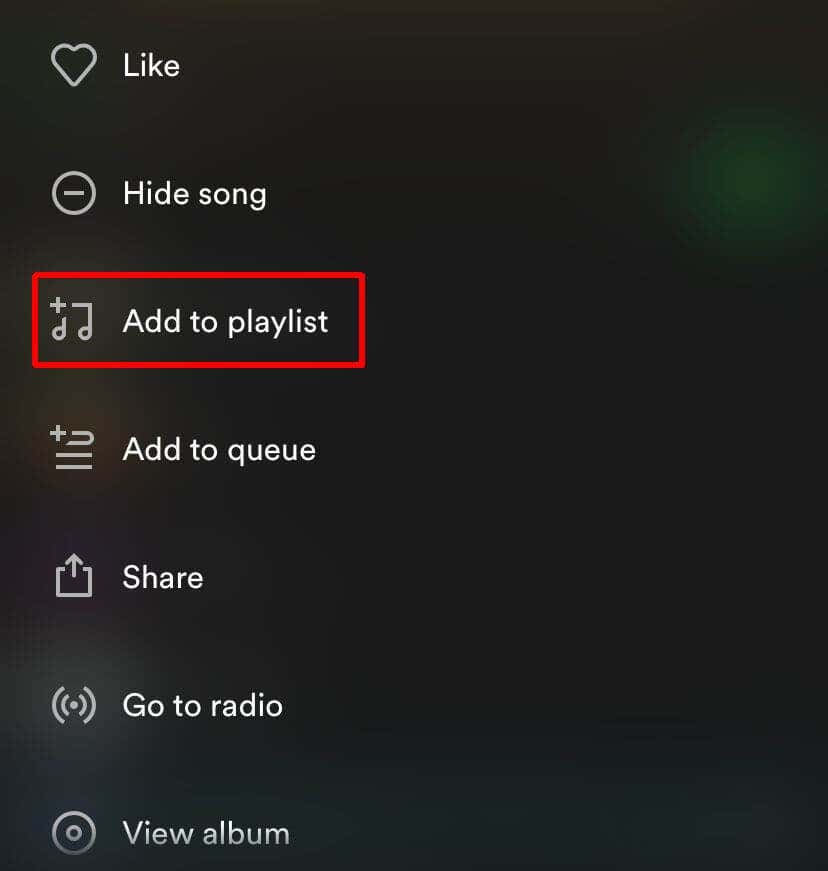
Další způsob, jak přidat hudbu, je ze skladby, kterou právě přehráváte. Klepněte na banner v dolní části stránky, který zobrazuje skladbu, kterou posloucháte, a poté klepněte na elipsy v pravém horním rohu. Poté vyberte Přidat do seznamu skladeba vyberte vytvořený seznam skladeb..
Pokud chcete svůj seznam videí přizpůsobit, například přidat popis nebo fotografii, v horní části seznamu videí můžete vybrat ikonu se třemi tečkami a poté klepnout na Upravit. Odtud můžete změnit titulní obrázek, upravit popis a uspořádat nebo smazat skladby. Až budete hotovi, klepněte na Uložitvpravo nahoře.
Jak vytvořit seznam skladeb na PC
Pokud byste raději vytvořili seznam skladeb v programu Spotify pro stolní počítače, můžete to udělat také. Postup je trochu jiný než na mobilu. Zde je návod, jak to udělat.
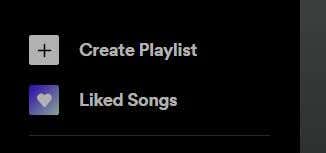
Přidávání skladeb do nového seznamu skladeb prostřednictvím počítače se příliš neliší od přidávání skladeb na mobilu. Chcete-li to provést, můžete pomocí vyhledávacího pole v části Pojďme najít něco pro váš seznam skladebvyhledat skladbu, kterou chcete přidat, a poté kliknout na tlačítko Přidatvpravo od to.
Můžete také vyhledat skladbu ve vyhledávání Spotify a poté kliknout na elipsy, poté přejít na Přidat do seznamu skladeba vybrat, do které ji chcete přidat.
Jak vytvořit prolnutý seznam skladeb
Další typ seznamu skladeb, který lze vytvořit na Spotify, je seznam skladeb Blend. Jedná se o seznamy skladeb, které kombinují hudbu od vás i ostatní, které přidáte do seznamu skladeb. Přidaná hudba je založena na tom, co uživatel aktuálně poslouchá, a seznam skladeb Blend se denně aktualizuje.
Smíšený seznam skladeb lze aktuálně vytvořit pouze v mobilní aplikaci. Zde je návod, jak jej vyrobit.
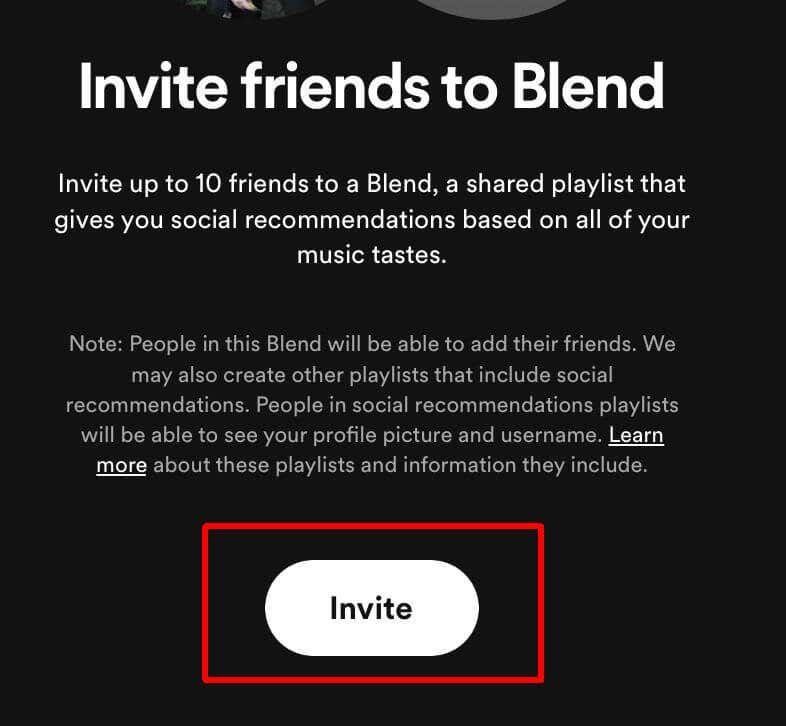 .
.Můžete do Blendu přidat další lidi klepnutím na ikonu přidat osobu v horní části seznamu videí a výběrem možnosti Pozvat dalšía odeslat další odkaz.
Jak nastavit seznam videí Spotify jako soukromý
Pokud z nějakého důvodu nechcete, aby ostatní viděli váš nově vytvořený seznam videí, můžete jej nastavit tak, aby se nezobrazoval ve vašem veřejném profilu. Chcete-li to provést pro mobil i počítač, postupujte takto:
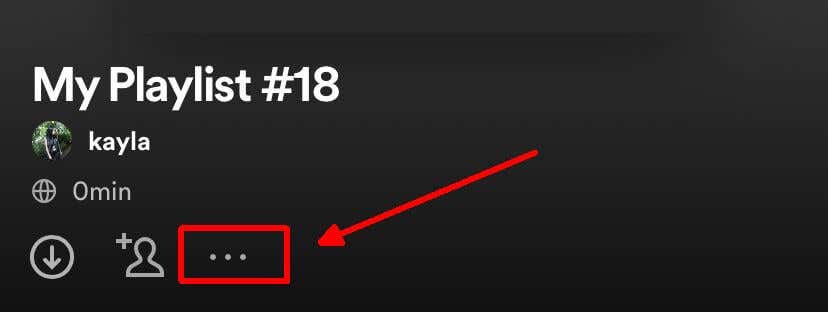
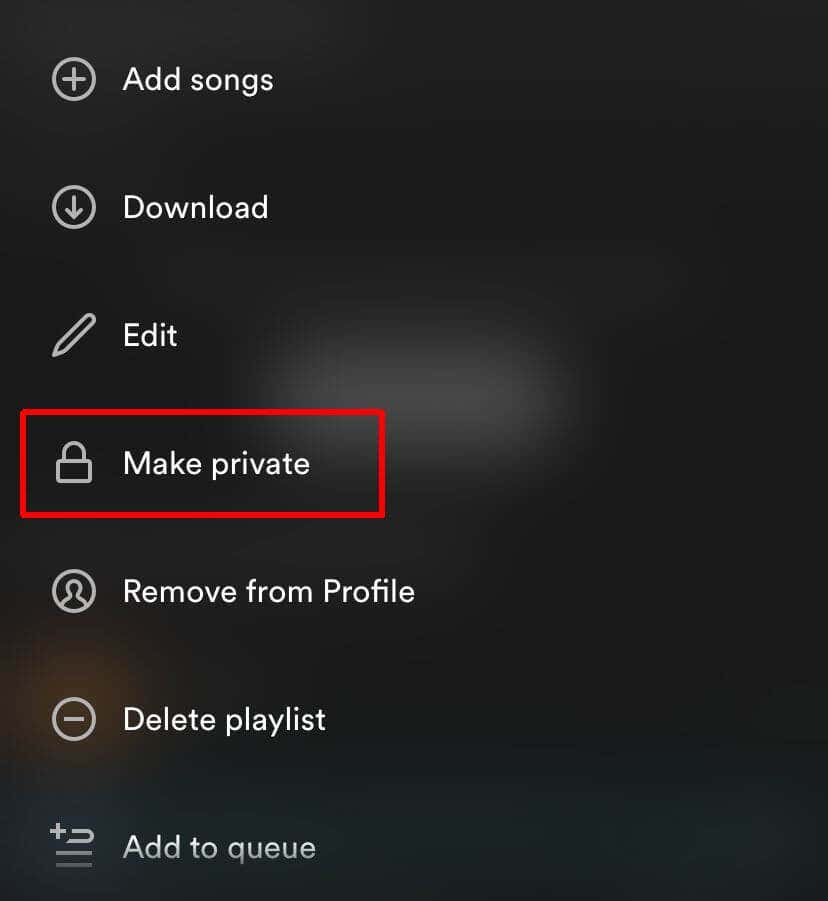
Pokud chcete svůj seznam videí znovu zveřejnit, postupujte podle výše uvedených kroků, ale v nabídce vyberte možnost Zveřejnit.
Další funkce seznamu videí Spotify k použití
Pokud jde o vaše seznamy skladeb, Spotify má spoustu dalších funkcí, které vám zpříjemní poslech. Níže jsou uvedeny některé z nich, o kterých možná nevíte, ale stojí za to vyzkoušet, abyste vytvořili lepší seznam skladeb.
Vylepšit
Pokud je tato funkce zapnutá, dočasně přidá do vašeho seznamu skladeb další skladby, které odpovídají aktuálnímu žánru v něm. Tuto možnost najdete v horní části seznamu skladeb s tlačítkem Vylepšit. Klepnutím na něj jej zapnete a dalším klepnutím jej vypnete.
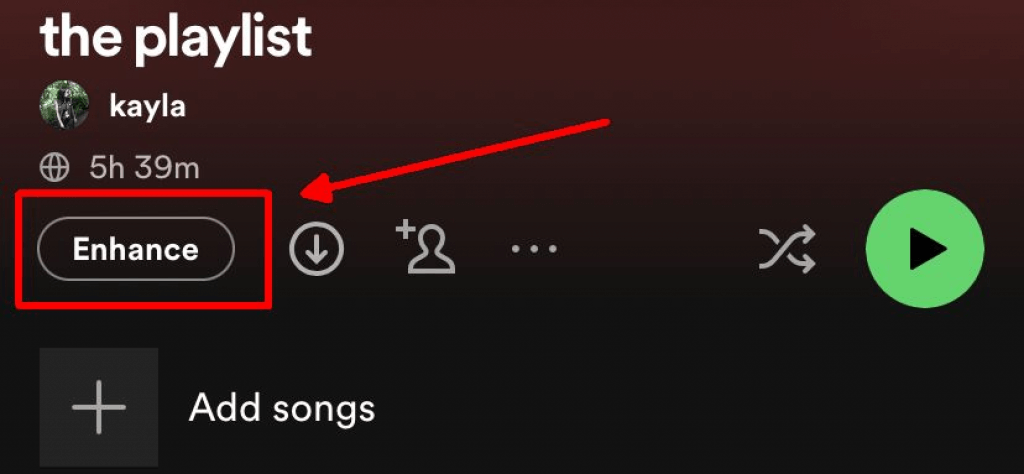
Doporučené skladby
Pokud se vám nedaří najít další hudbu, kterou byste mohli přidat do seznamu skladeb, přejděte úplně dolů a vyhledejte doporučené skladby na základě skladeb, které již v něm jsou. Můžete je rychle přidat klepnutím na ikonu napravo od skladeb. Pokud nevidíte nic, co se vám líbí, klikněte na Obnovitúplně dole, abyste viděli více.
Stáhněte si k poslechu offline
Je mnoho případů, kdy budete chtít mít svůj seznam videí k dispozici, i když nemáte přístup k internetu nebo datům. Chcete-li stáhnout seznam skladeb pro poslech offline, musíte to provést předem prostřednictvím připojení Wi-Fi.
Po připojení k síti Wi-Fi přejděte na seznam skladeb, který chcete stáhnout, a klepněte na ikonu šipky dolů v horní části seznamu skladeb. Okamžitě se začne stahovat. Dokončení může chvíli trvat, takže dávejte pozor, abyste neklepli na tlačítko stop, jinak nebudou uloženy..
Seznam skladeb pro spolupráci
Máte také možnost přidat další do seznamu skladeb, kteří pak mohou také přidávat skladby do seznamu skladeb. Chcete-li to provést, přejděte do seznamu skladeb a klepnutím na ikonu přidat osobu v horní části otevřete nové okno. Odtud můžete odkaz zkopírovat nebo poslat prostřednictvím sociálních médií, aby se ostatní připojili.
Vytvořte skvělý seznam videí pomocí Spotify
Spotify je skvělá platforma pro poslech hudby a také pro organizování oblíbených skladeb do seznamů skladeb. Je velmi snadné vytvářet nové a spousta funkcí, které vám umožní vylepšený zážitek z poslechu. Neexistuje žádný limit na to, jaké seznamy skladeb si můžete na Spotify vytvořit, zejména s jeho obrovskou dostupnou hudební knihovnou. Tak to vyzkoušejte sami a vytvořte si playlist pro každou příležitost.
.